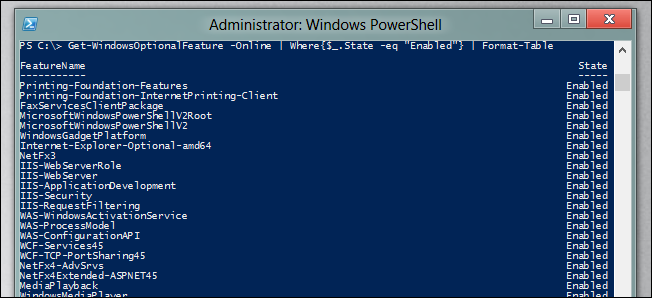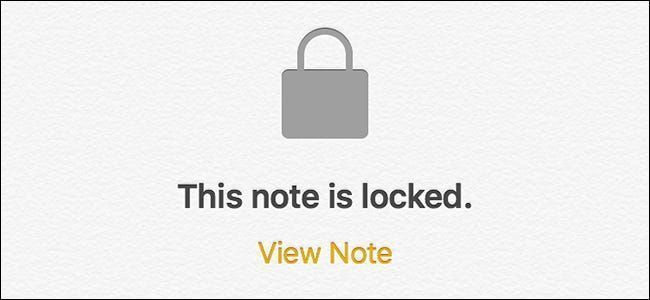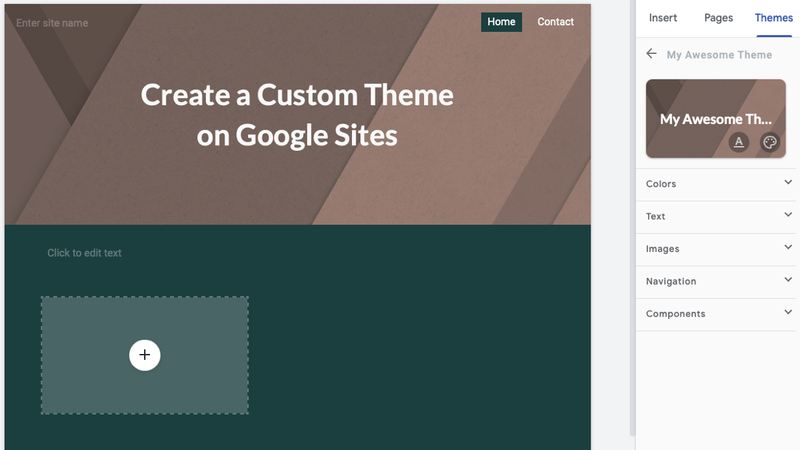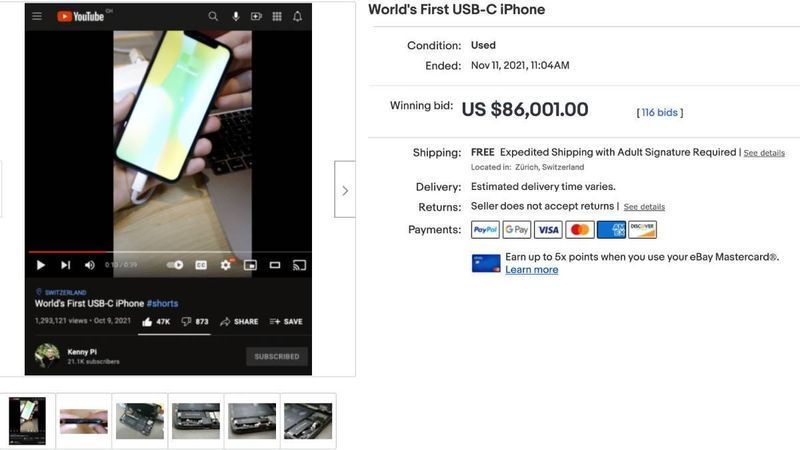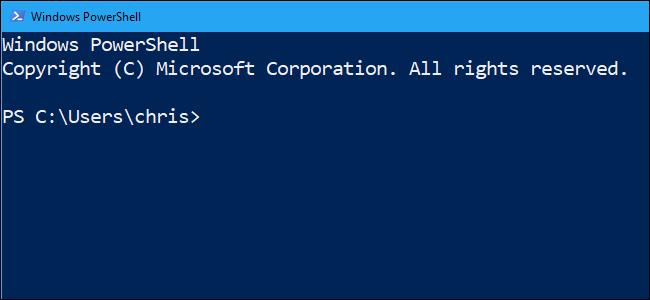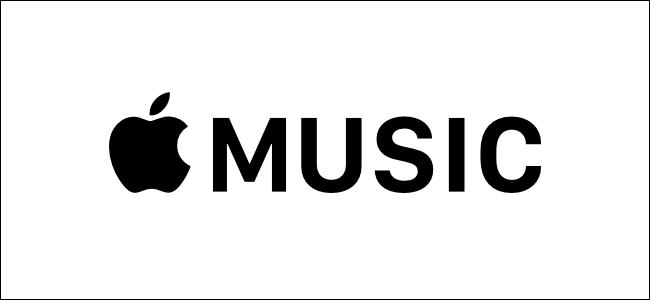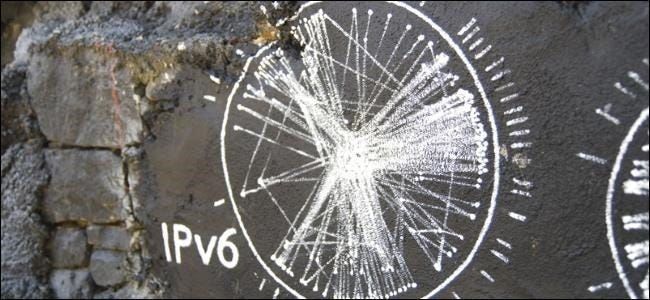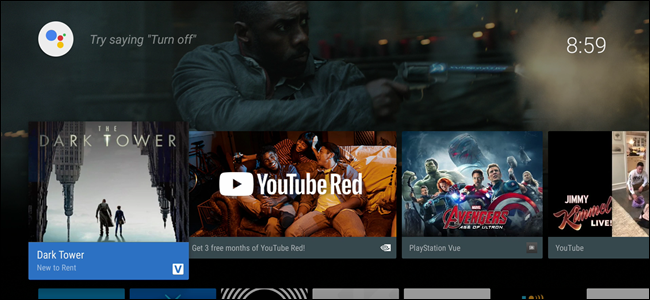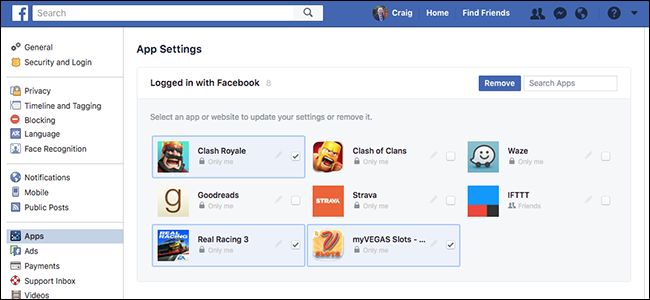اپنا فیس بک اکاؤنٹ کیسے ڈیلیٹ کریں۔

مائیکل کرائیڈر
فیس بک طویل عرصے سے آپ کا ڈیٹا لینے، ذخیرہ کرنے اور فروخت کرنے کے لیے جانا جاتا ہے اور آپ کو مسلسل اس بات کا دوبارہ جائزہ لینے پر مجبور کرتا ہے کہ سوشل نیٹ ورک کیسے آپ کی رازداری کو سنبھالتا ہے۔ . چاہے آپ ایک چھوٹا سا وقفہ لینا چاہتے ہیں یا اپنا فیس بک اکاؤنٹ مکمل طور پر حذف کرنا چاہتے ہیں، اس کا طریقہ یہاں ہے۔
غیر فعال کرنے اور حذف کرنے میں کیا فرق ہے؟
آپ کے پاس فیس بک سے اپنی موجودگی کو ہٹانے کے دو طریقے ہیں۔ آپ کر سکتے ہیں۔ اپنا اکاؤنٹ غیر فعال کریں۔ یا اسے مکمل طور پر حذف کر دیں۔ پہلے والا آپ کو واپس آنے اور اپنے اکاؤنٹ کو دوبارہ فعال کرنے کی اجازت دیتا ہے، جبکہ مؤخر الذکر مستقل آپشن ہے — واپس جانے کی کوئی ضرورت نہیں ہے۔
اپنے اکاؤنٹ کو غیر فعال کرنا اس وقت مفید ہے جب آپ مکمل طور پر نیا اکاؤنٹ قائم کیے بغیر آن لائن واپس آنے کی اہلیت کے ساتھ کچھ دیر کے لیے روپوش ہونا چاہتے ہیں۔ غیر فعال ہونے پر، کوئی بھی آپ کا پروفائل نہیں دیکھ سکتا، لیکن آپ کا نام اب بھی آپ کے دوستوں کی فہرستوں میں ظاہر ہو سکتا ہے۔ ان سب کے علاوہ، آپ اب بھی استعمال کر سکتے ہیں۔ فیس بک میسنجر جب آپ کا اکاؤنٹ غیر فعال ہے، جو آپ کو جڑے رہنے کی اجازت دیتا ہے۔
آپ کا اکاؤنٹ حذف کرنا مستقل ہے۔ جب آپ یہ اختیار منتخب کرتے ہیں، تو آپ اپنا اکاؤنٹ دوبارہ فعال نہیں کر پائیں گے۔ آپ کی تمام پوسٹس، تصاویر، ویڈیوز اور آپ کے اکاؤنٹ سے وابستہ ہر چیز ہمیشہ کے لیے مٹا دی گئی ہے۔ فیس بک میسنجر استعمال کرنے کے قابل نہ ہونے کے ساتھ، آپ فیس بک لاگ ان فیچر استعمال نہیں کر پائیں گے جو آپ نے سائن اپ کرنے کے لیے تھرڈ پارٹی ایپس یا ویب سائٹس پر استعمال کیا ہو گا۔
کچھ معلومات، جیسے آپ کے دوستوں کو بھیجے گئے پیغامات اور ان کے ان باکسز میں پیغامات کی کاپیاں، آپ کے اکاؤنٹ کو حذف کرنے کے بعد بھی انہیں نظر آتی ہیں۔
متعلقہ: فیس بک میسنجر کو کیسے غیر فعال کریں۔
اپنے فیس بک اکاؤنٹ کو کیسے غیر فعال کریں۔
اگر آپ اپنا فیس بک اکاؤنٹ مکمل طور پر ڈیلیٹ کرنے کے لیے تیار نہیں ہیں لیکن سوشل میڈیا سے وقفہ لینا چاہتے ہیں تو آپ اپنا اکاؤنٹ غیر فعال کر سکتے ہیں۔
اشتہار
آگ لگائیں۔ فیس بک ویب سائٹ اپنے کمپیوٹر پر، اسکرین کے اوپری دائیں کونے میں نیچے کی طرف تیر پر کلک کریں، اور پھر فہرست سے ترتیبات کو منتخب کریں۔

اس کے بعد، بائیں طرف کے پین سے، آپ کے فیس بک کی معلومات پر کلک کریں اور پھر اختیارات کی فہرست سے ڈی ایکٹیویشن اور ڈیلیٹ کو منتخب کریں۔

اکاؤنٹ کو غیر فعال کرنے کے ساتھ والے بٹن کو منتخب کریں اور پھر آگے بڑھنے کے لیے اکاؤنٹ کو غیر فعال کرنے کے بٹن پر کلک کریں۔

اگلے صفحے پر، آپ کو فیس بک چھوڑنے کی وجہ بتانا ہوگی۔ اختیارات کی فہرست میں سے انتخاب کریں، مزید وضاحت دیں—اگر ضروری ہو تو—مستقبل کی ای میلز سے آپٹ آؤٹ کریں، اور منتخب کریں کہ آیا میسنجر کا استعمال جاری رکھنا ہے۔ اس فارم کو پُر کرنے کے بعد، غیر فعال بٹن پر کلک کریں۔

ایک آخری وارننگ ظاہر ہوگی۔ جب آپ جاری رکھنے کے لیے تیار ہوں تو پیغام کو پڑھیں اور ابھی غیر فعال کریں پر کلک کریں۔

یہی ہے. فیس بک آپ کو سائن آؤٹ کر دے گا اور آپ کو لاگ ان فیس بک پیج پر واپس کر دے گا۔

جب آپ اپنا اکاؤنٹ دوبارہ چالو کرنے کے لیے تیار ہو جائیں تو آپ کو بس فیس بک میں دوبارہ لاگ ان کرنا ہے۔ متبادل طور پر، آپ اسے کسی اور ایپ یا ویب سائٹ پر Facebook لاگ ان فیچر استعمال کر کے دوبارہ فعال کر سکتے ہیں۔
متعلقہ: اپنے فیس بک اکاؤنٹ کو کیسے غیر فعال کریں۔
اپنے فیس بک اکاؤنٹ کو مستقل طور پر کیسے حذف کریں۔
اس سے پہلے کہ آپ آگے بڑھیں اور اپنے فیس بک اکاؤنٹ کو وجود سے ہٹا دیں، آپ کمپنی کے سرورز سے اپنی معلومات کا بیک اپ لینا چاہیں گے۔ فیس بک کے پاس ایک ٹول ہے جو آپ کو ایک قابل انتظام ZIP فائل میں اپنا تمام ڈیٹا ڈاؤن لوڈ کرنے میں مدد کرتا ہے۔
آپ اپنی معلومات سے ڈاؤن لوڈ کر سکتے ہیں۔ آپ کا فیس بک انفارمیشن پیج ترتیبات میں

مزید معلومات کے لیے، پر ہمارا مضمون دیکھیں آپ کی فیس بک کی معلومات ڈاؤن لوڈ کرنا۔
متعلقہ: کبھی سوچا ہے کہ فیس بک آپ کے بارے میں کتنا جانتا ہے؟ دیکھنے کا طریقہ یہاں ہے۔
براؤزر کو فائر کریں اور اپنی طرف جائیں۔ فیس بک کی ترتیبات کا صفحہ . اپنی فیس بک کی معلومات پر کلک کریں اور پھر دستیاب سیٹنگز کی فہرست میں سے ڈی ایکٹیویشن اور ڈیلیٹ کرنے کا آپشن منتخب کریں۔

اکاؤنٹ کو مستقل طور پر حذف کریں کے ساتھ والے باکس پر نشان لگائیں اور پھر جب آپ آگے بڑھنے کے لیے تیار ہوں تو اکاؤنٹ حذف کرنے کے لیے جاری رکھیں پر کلک کریں۔

اس سے پہلے کہ آپ آگے بڑھیں، فیس بک آپ کو ان اثرات سے خبردار کرے گا جو آپ کے اکاؤنٹ کو مستقل طور پر حذف کرنے کے ساتھ ساتھ ہوتے ہیں۔
آپ جس ڈیٹا کو محفوظ کرنا چاہتے ہیں اس کا بیک اپ لیں اور، اگر آپ کو یقین ہے کہ یہ آپ کے لیے صحیح انتخاب ہے، تو اکاؤنٹ حذف کریں بٹن پر کلک کریں۔

ایک آخری حفاظتی اقدام کے طور پر، آپ کو اپنا اکاؤنٹ حذف کرنے سے پہلے اپنا پاس ورڈ درج کرنا ہوگا۔ ایسا کرنے کے بعد Continue پر کلک کریں۔

اگرچہ فیس بک ہر چیز کو ہٹانے کا دعویٰ کرتا ہے، اگر آپ پچھلی اسٹیٹس اپ ڈیٹس، تصاویر اور پوسٹس کے بارے میں کچھ زیادہ ہی مضطرب ہیں، آپ سب کچھ ہٹا سکتے ہیں اپنے اکاؤنٹ کو حذف کرنے سے پہلے۔
متعلقہ: بہت ساری پرانی فیس بک پوسٹس کو جلدی سے کیسے ڈیلیٹ کریں۔
فیس بک کی طرف سے ایک حتمی پیغام جس میں آپ کو مطلع کیا گیا ہے کہ اگر آپ اپنا ارادہ بدلتے ہیں، تو کمپنی آپ کے پروفائل اور ڈیٹا کو 30 دن تک روکے رکھے گی۔ آگے بڑھنے کے لیے اکاؤنٹ حذف کریں بٹن پر کلک کریں۔

یہی ہے. فیس بک آپ کو سائن آؤٹ کرے گا اور آپ کو لاگ ان فیس بک پیج پر واپس کر دے گا۔

اگرچہ آپ نے اپنا اکاؤنٹ حذف کرنے کا انتخاب کیا ہے، پھر بھی آپ کے اکاؤنٹ کو دوبارہ فعال کرنے کے لیے 30 دن کی ونڈو باقی ہے۔ فیس بک ایسا اس صورت میں کرتا ہے جب آپ کا دل اچانک بدل جائے اور آپ فیصلہ کرتے ہیں کہ آپ اسے برقرار رکھنا چاہتے ہیں۔ اپنے اکاؤنٹ کو بحال کرنے کے لیے بس فیس بک پر جائیں اور اپنے ای میل اور پاس ورڈ کے ساتھ لاگ ان کریں۔
اگلا پڑھیں- › فیس بک پر کسی کو خاموش کرنے کا طریقہ
- › آئی فون اور اینڈرائیڈ سے فیس بک پوسٹس کو بلک میں کیسے ڈیلیٹ کریں۔
- › اپنے فیس بک اکاؤنٹ کو کیسے غیر فعال کریں۔
- › PSA: آپ فیس بک اکاؤنٹ کے بغیر میسنجر کا استعمال جاری رکھ سکتے ہیں۔
- › اپنے کلب ہاؤس اکاؤنٹ کو کیسے حذف (یا غیر فعال) کریں۔
- › اپنی فیس بک کی تصاویر اور ویڈیو کو گوگل فوٹوز میں کیسے منتقل کریں۔
- › فیس بک پیج کو کیسے چھپائیں یا ڈیلیٹ کریں۔
- › کمپیوٹر فولڈر 40 ہے: زیروکس اسٹار نے ڈیسک ٹاپ کیسے بنایا
 بریڈی گیون
بریڈی گیون بریڈی گیون 15 سالوں سے ٹیکنالوجی میں ڈوبی ہوئی ہے اور اس نے 150 سے زیادہ تفصیلی سبق اور وضاحت کرنے والے لکھے ہیں۔ اس نے ونڈوز 10 رجسٹری ہیکس سے لے کر کروم براؤزر ٹپس تک ہر چیز کا احاطہ کیا ہے۔ بریڈی نے وکٹوریہ، BC میں کیموسون کالج سے کمپیوٹر سائنس میں ڈپلومہ کیا ہے۔
مکمل بائیو پڑھیں